Le volet Tâches permet d'accéder rapidement aux objets fréquemment utilisés et de les regrouper dans des vues associées aux tâches. Le volet Tâches vous permet de créer, de gérer, d'afficher et de publier des cartes.
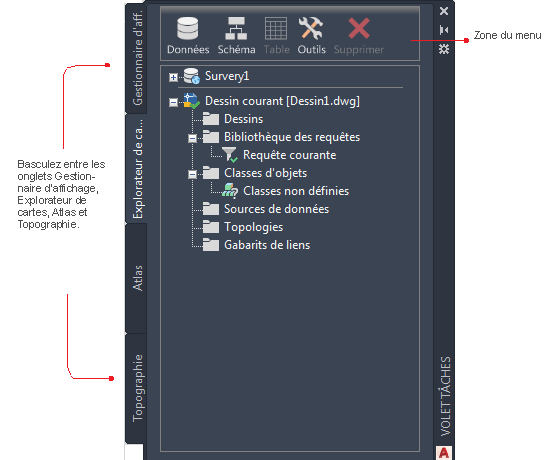
Volet Tâches
Quatre onglets sont disponibles :
- Gestionnaire d'affichage : permet de gérer les objets stockés dans des banques de données (bases de données, fichiers de données géospatiales et fichiers raster), d'associer des fichiers dessin et de modifier l'aspect des objets. Chaque classe d'objets géospatiaux correspond à un calque du Gestionnaire d'affichage. Vous pouvez également ajouter des calques de dessin.
- Explorateur de cartes : permet d'afficher les éléments de votre projet de carte. Ces éléments incluent les fichiers auxquels vous vous êtes connectés, tels que les sources, les requêtes que vous avez utilisées et enregistrées ainsi que les gabarits permettant de lier les objets de dessin aux données. Utilisez cette vue pour interroger les objets des dessins associés et afficher les données d'un objet.
- Atlas : permet de diviser une carte volumineuse en "tuiles". Chaque tuile est affichée sur une page distincte. Vous pouvez publier des atlas dans divers formats afin de les imprimer et de les visualiser en ligne.
- Topographie : permet d'importer et d'utiliser des données de points de topographie.
Chaque vue du volet Tâches comporte sa propre zone de menus. En outre, vous pouvez cliquer avec le bouton droit de la souris sur n'importe quelle option du volet Tâches pour afficher un menu propre à cette option.
Vous pouvez faire appel aux techniques suivantes dans le volet Tâches :
- Pour passer d'une vue à l'autre, cliquez sur les onglets du volet Tâches.
- Pour afficher les options de l'onglet Volet Tâches actif, cliquez sur une icône dans la zone de menu, en haut du volet Tâches.
- Pour masquer le volet Tâches, cliquez sur le bouton Réduire. Maintenez le curseur sur la barre de titre du volet Tâches pour voir le bouton Réduire. Pour afficher le volet Tâches masqué, placez le curseur sur la barre de titre.
- Pour convertir le volet Tâches en palette flottante, faites glisser sa barre de titre à l'emplacement de votre choix. Faites glisser la barre de titre vers un bord de la fenêtre pour l'ancrer à nouveau.
Remarque :
Pour réduire le volet Tâches chaque fois que vous en éloignez le curseur, cliquez avec le bouton droit de la souris sur la barre de titre du volet Tâches et choisissez Masquer automatiquement.
- Pour fermer le volet Tâches, cliquez sur le symbole X dans l'angle supérieur droit. Maintenez le curseur sur la barre de titre du volet Tâches pour voir le symbole X.
Une fois le volet Tâches fermé, vous pouvez l'afficher à nouveau. Dans l'espace de travail Planification et analyse, cliquez sur l'

 .
.
Explorateur de cartes
L'explorateur de cartes permet de gérer les sources de données figurant dans votre carte active.
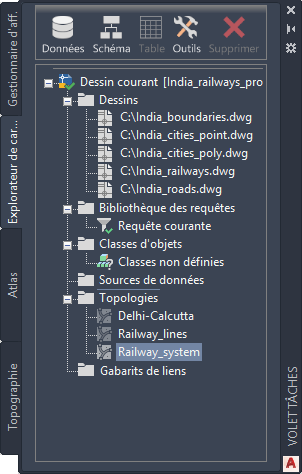
Utilisez l'explorateur de cartes pour gérer les éléments suivants :
- sources d’objets (telles qu’Oracle, SHP et SDF)
- dessins source associés
- requêtes de dessin
- classes d'objets
- sources de données externes d'objets de dessin
- topologies
- gabarits de liens
Pour associer un dessin à la carte active
- Faites glisser le fichier depuis l’explorateur de fichiers jusqu’à l’onglet Explorateur de cartes du volet Tâches.
Pour utiliser une base de données dans un dessin
- Dans l’explorateur de fichiers, faites glisser un fichier de base de données vers l’onglet Explorateur de cartes du volet Tâches.
Si l'onglet Explorateur de cartes n'affiche pas immédiatement la source de données, cliquez avec le bouton droit de la souris sur un espace vide de l'onglet Explorateur de cartes. Choisissez Rafraîchir.
- Cliquez avec le bouton droit de la souris sur le dossier Sources de données dans l'onglet Explorateur de cartes, puis choisissez Associer.
Le jeu d’outils AutoCAD Map 3D crée automatiquement les fichiers requis pour communiquer avec l’application de la base de données. Cependant, pour certains types de base de données, vous devez configurer ces fichiers vous-même.
Effectuez l'une des opérations suivantes:
Gestionnaire d'affichage
Le Gestionnaire d'affichage vous permet de créer des cartes d'affichage. Chaque carte d'affichage contient un jeu de calques stylisés. Un fichier de carte peut contenir plusieurs cartes d'affichage. Dans chacune d'elles, vous pouvez appliquer des styles différents aux mêmes données.
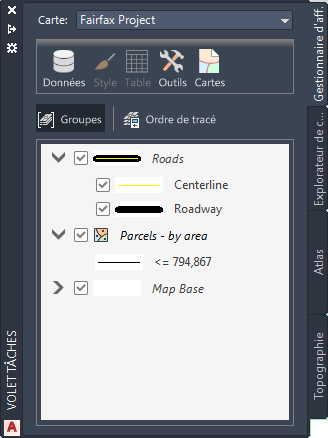
La commande Connexion aux données permet d'ajouter des objets à une carte ou de faire glisser des sources de données dans le gestionnaire d'affichage en vue de les ajouter aux calques. Par exemple, vous pouvez faire glisser un fichier SDF de l’explorateur de fichiers dans la zone de calque pour l’ajouter.
Vous pouvez faire appel aux techniques suivantes dans le Gestionnaire d'affichage :
- Pour modifier l'aspect d'un calque, sélectionnez-le et cliquez sur
 .
.
- Pour afficher et modifier les attributs d'un calque, sélectionnez-le et cliquez sur
 .
.
- Pour modifier l'ordre de tracé des calques, sélectionnez un calque et cliquez sur Ordre de tracé. Faites glisser les calques dans l'ordre dans lequel vous souhaitez qu'ils apparaissent sur votre carte.
- Pour afficher les options spécifiques à un calque, cliquez avec le bouton droit de la souris sur ce calque.
Lorsque vous sélectionnez un calque, un onglet contextuel s'affiche également dans le ruban, avec les options disponibles pour ce calque. Voir Menus contextuels
Pour utiliser l'éditeur de styles et styliser les objets géospatiaux
- Dans le fichier SampleMap.dwg, sélectionnez le calque Parcels dans le gestionnaire d'affichage.
- Pour changer la couleur des parcelles, cliquez sur le bouton Style dans la zone de menu du volet Tâches.
- Cliquez dans la zone Style au milieu de la fenêtre Editeur de styles.
- Dans la zone Couleur de premier plan, sélectionnez une couleur différente, puis cliquez sur OK.
- Fermez l'éditeur de styles en cliquant sur le symbole X dans l'angle supérieur droit. Les modifications sont affichées dans votre carte.
Atlas
Utilisez l'onglet Atlas pour créer des cartes imprimées, des atlas et des fichiers DWF de plusieurs pages à partir de cartes stylisées. L'atlas utilise le gestionnaire du jeu de feuilles d'AutoCAD et affiche une arborescence des tuiles de l'atlas, comparable aux pages d'un atlas. Utilisez les flèches de navigation pour passer d'une tuile à l'autre dans votre carte.
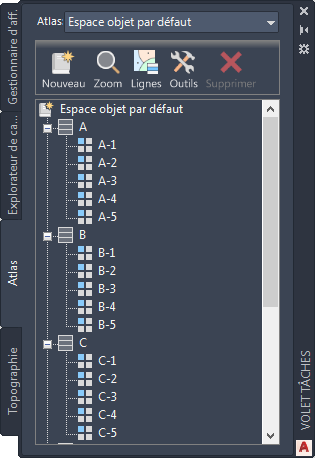
Pour créer un atlas
Etude
L'onglet Topographie permet d'importer et d'organiser des points de données de topographie.
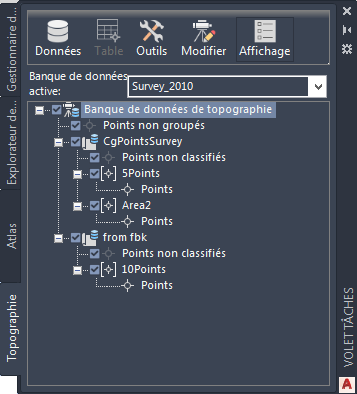
L'onglet Topographie permet d'importer et d'organiser des données de topographie.
Pour utiliser les données de topographie
- Créez une banque de données de topographie pour enregistrer les données.
- Importez les données à partir des fichiers LandXML ou ASCII.
- Organisez les données :
Pour poursuivre cette visite guidée du jeu d’outils AutoCAD Map 3D, accédez à la rubrique Palette des propriétés.